PDF 여백 없이 인쇄하는 5가지 방법 | 테두리 없는 인쇄 완벽 가이드
PDF를 인쇄할 때마다 '왜 가장자리에 흰 여백이 남지?', '내용이 멋대로 축소돼서 인쇄되네...'와 같은 고민, 한 번쯤 해보셨을 겁니다. 특히 디자인이 중요한 발표 자료, 전단지, 포트폴리오 같은 문서는 깔끔하게
이 글에서는 PDF 파일을 테두리 없이, 꽉 채워서 인쇄하는 5가지 확실한 방법을 소개합니다. 초보자도 쉽게 따라 할 수 있도록 차근차근 설명해 드릴 테니 걱정 마세요.
- 방법 1. Tenorshare PDNob로 여백 편집부터 인쇄까지 한 번에 해결하기
- 방법 2. Adobe Acrobat Reader에서 인쇄 비율 맞추기
- 방법 3. 웹 브라우저(크롬, 엣지)로 여백 없이 인쇄하기
- 방법 4. Mac의 '미리보기' 기본 기능으로 여백 없이 인쇄하기
- 방법 5. 가장 중요한 '프린터 드라이버'에서 테두리 없는 인쇄 설정하기
- 자주 묻는 질문(Q&A): PDF 여백 없이 인쇄가 안 될 때
PDF의 만능 전문가라고 할 수 있습니다! GPT4o mini와 강력한 OCR 도구를 탑재하여 PDF 편집, 변환, 심지어 암호화까지 걱정 없이 실현!
방법 1. Tenorshare PDNob로 여백 편집부터 인쇄까지 한 번에 해결하기
가장 먼저, PDF 편집부터 인쇄까지 한 번에 해결하는 전문 프로그램 Tenorshare PDNob를 활용하는 방법입니다.
Tenorshare PDNob는 단순히 PDF 페이지 크기를 조절하는 것을 넘어, 인쇄 전 불필요한 여백 자체를 잘라낼 수 있습니다. 스캔으로 만들어진 이미지성 PDF 파일도 문제없습니다. OCR 기능이 텍스트를 인식해 주기 때문에, 필요한 부분만 남기고 편집한 뒤 바로 인쇄할 수 있습니다.
무엇보다 인쇄 전 '미리보기'를 통해 결과물을 눈으로 직접 확인할 수 있어, 불필요한 시행착오를 줄여주면서도 원하는 결과물을 정확하게 얻을 수 있죠.
아래 순서대로 따라 하면
- Tenorshare PDNob를 실행해 인쇄할 PDF 파일을 불러옵니다.
- 프로그램 상단의 '편집' 탭에서 '페이지 자르기' 기능을 선택한 뒤, 인쇄 설정 창에서 원하는 여백 크기를 직접 지정해 보세요.
- 인쇄 미리보기 화면에 여백이 깔끔하게 사라진 것을 확인했다면, 그대로 인쇄를 진행하세요.


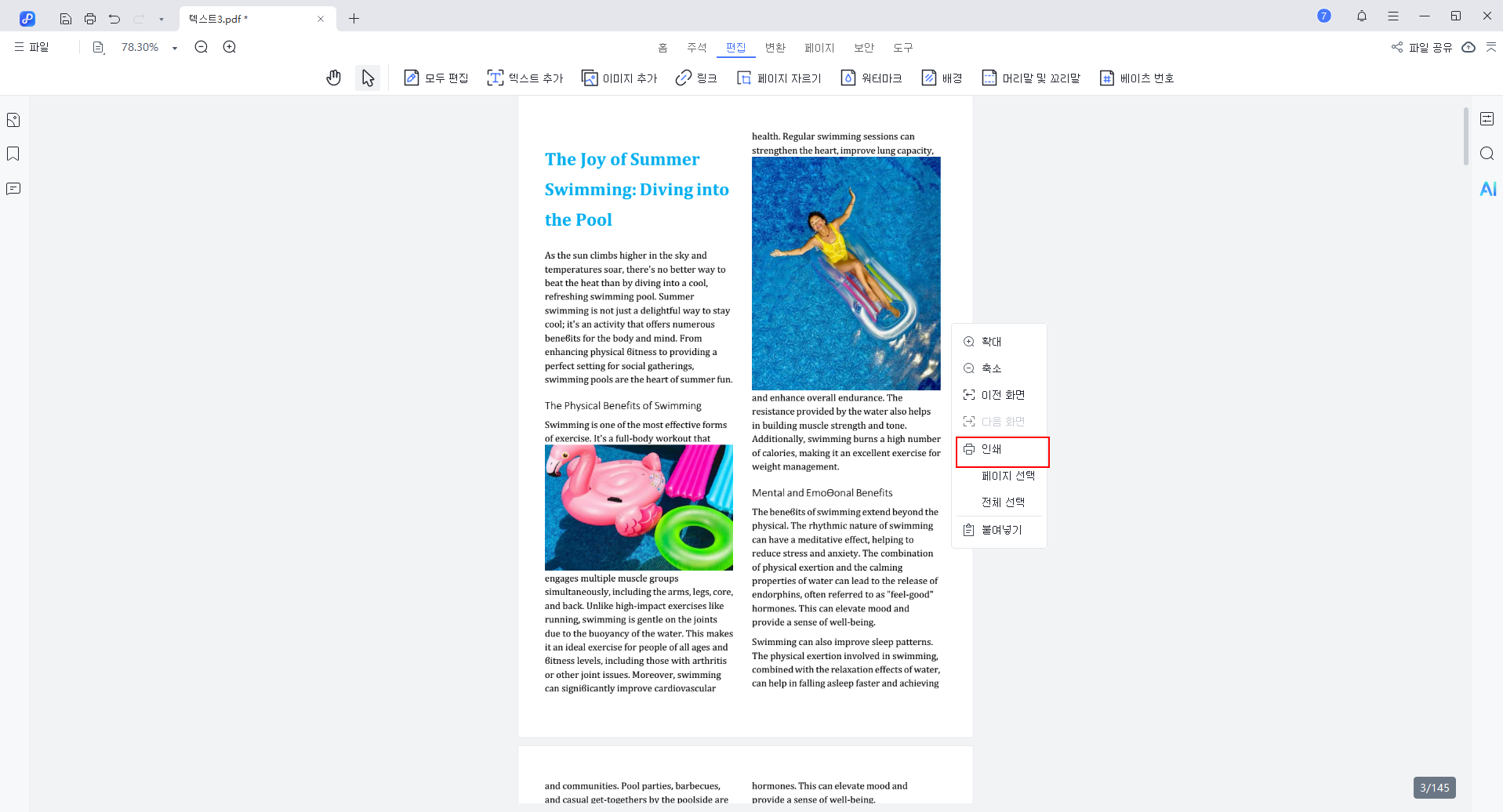
![]() Tips:
Tips:
이 방법은 스캔 문서처럼 여백이 제각각인 파일에 특히 효과적입니다. 미리보기로 결과물을 보면서 작업하니, 컴퓨터가 익숙하지 않은 분도 실패 없이 PDF 인쇄 여백 없애기에 성공할 수 있습니다.
방법 2. Adobe Acrobat Reader에서 인쇄 비율 맞추기
가장 대중적인 PDF 리더, Adobe Acrobat Reader를 활용하는 방법입니다. 많은 분의 컴퓨터에 설치되어 있으니 바로 적용해볼 수 있습니다.
- Adobe Acrobat Reader로 인쇄하고 싶은 PDF 파일을 엽니다.
- 메뉴의 '인쇄' 아이콘을 클릭하거나, 단축키 Ctrl+P (Windows) / Command+P (Mac)를 누릅니다.
- 인쇄 설정 창이 뜨면 '페이지 크기 및 처리' 섹션에서 '사용자 지정 비율(%)'을 선택하세요. 여백이 사라질 때까지 비율을 101%, 102%처럼 조금씩 늘려가며 PDF 인쇄 크기 조정을 해주면 됩니다.
- 미리보기 화면에서 여백이 사라진 것을 확인한 후 '인쇄' 버튼을 누릅니다.
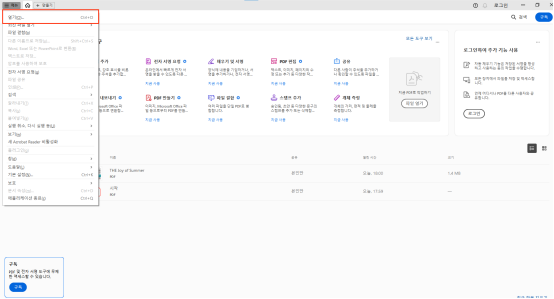
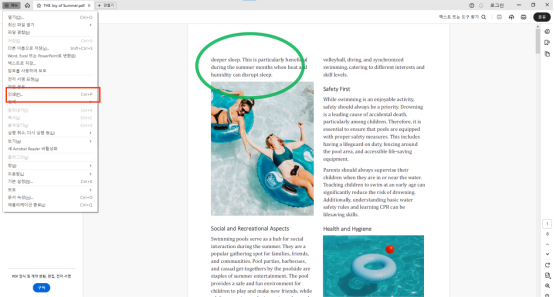
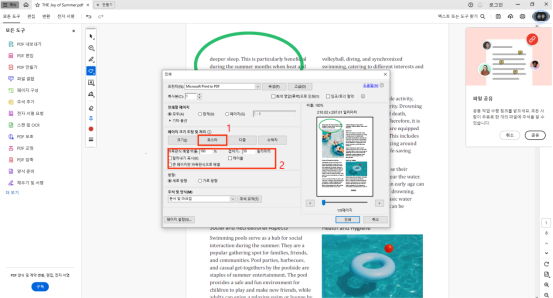
방법 3. 웹 브라우저(크롬, 엣지)로 여백 없이 인쇄하기
구글 크롬이나 마이크로소프트 엣지 같은 웹 브라우저의 기본 인쇄 기능만으로는 여백을 완벽히 제거하기 어렵습니다. 브라우저 자체에 '테두리 없이'라는 옵션이 없기 때문입니다.
따라서 이 방법을 사용하려면, 먼저 다른 편집 프로그램을 이용해 PDF 자체의 여백을 잘라내는 사전 작업이 필요합니다. 방법 1에서 소개한 Tenorshare PDNob 같은 툴로 미리 여백을 제거한 PDF 파일을 준비한 뒤, 브라우저에서 열어 인쇄하면 테두리를 최소화할 수 있습니다.
이 방법은 별도 프로그램 실행 없이, 평소 사용하던 브라우저로 PDF 파일 인쇄를 하고 싶을 때 유용합니다.
방법 4. Mac의 '미리보기' 기본 기능으로 여백 없이 인쇄하기
Mac 사용자라면 별도 프로그램 설치 없이 기본 '미리보기(Preview)' 앱만으로도
- 여백 없이 인쇄할 PDF 파일을 '미리보기' 앱으로 엽니다.
- 단축키 '⌘ + P'를 눌러 인쇄 창을 엽니다.
- '용지 크기' 드롭다운 메뉴에서 사용하려는 용지 이름 뒤에 '(테두리 없는)'이라고 붙은 항목을 선택합니다.
- '크기 조절' 옵션이 '페이지 전체에 맞추기'로 되어 있는지 확인합니다.
- 미리보기에서 여백이 사라졌는지 최종 확인 후 인쇄 버튼을 누르면, 맥북 PDF 인쇄가 깔끔하게 완료됩니다.
방법 5. 가장 중요한 '프린터 드라이버'에서 테두리 없는 인쇄 설정하기
사실, 지금까지 소개한 모든 방법의 성공 여부를 결정짓는 가장 핵심적인 단계가 바로 '프린터 드라이버' 설정입니다.
아무리 프로그램에서 '여백 없이' 설정을 해도, 최종적으로 인쇄를 실행하는 프린터 자체에서 '테두리 없는 인쇄'를 지원하고 해당 옵션이 켜져 있지 않으면 소용이 없기 때문입니다.
컴퓨터의 프린터 설정(속성) 창으로 들어가, 아래와 같은 이름의 옵션을 찾아 반드시 체크해주세요.
- 설정 항목명: '테두리 없는 인쇄', '경계선 없는 인쇄', '페이지 전체 인쇄' 등 (프린터 제조사마다 이름이 조금씩 다릅니다.)
- ★ 중요 체크포인트: 대부분의 프린터는 '용지 종류'를 '일반 용지'가 아닌 '사진 용지'나 '광택지' 등으로 설정해야만 '테두리 없는 인쇄' 옵션이 활성화됩니다. 이 점을 꼭 확인하세요.
PDF 여백 없이 인쇄의 성공은 '소프트웨어 설정'과 '프린터 하드웨어 설정' 두 가지가 모두 맞아야 가능하다는 점, 잊지 마세요!
자주 묻는 질문(Q&A): PDF 여백 없이 인쇄가 안 될 때
Q1. 프린터 설정에서 '테두리 없는 인쇄'가 회색이라 선택이 안 돼요.
가장 많이 겪는 문제 중 하나입니다. 원인은 대부분 '용지 종류'나 '용지 크기'가 테두리 없는 인쇄를 지원하지 않는 것으로 설정되어 있기 때문입니다. 프린터 설정에서 용지 종류를 '일반 용지'에서 제조사가 지정한 '포토 용지'나 '광택지' 등으로 바꿔보세요. 문제가 해결될 확률이 높습니다.
Q2. 테두리 없이 인쇄하니 이미지가 살짝 잘려서 나와요.
네, 이는 정상적인 현상입니다. 테두리 없는 인쇄는 원본 이미지를 용지보다 아주 살짝 크게 확대해서, 잉크가 종이 바깥까지 뿌려지도록 하는 원리이기 때문입니다. 이 '확장량' 때문에 가장자리가 미세하게 잘려 나가는 것입니다. PDF 인쇄 잘림이 신경 쓰인다면, 프린터 드라이버 고급 설정에서 이 '확장량'을 '최소'로 조절해보세요.
Q3. 스마트폰으로도 PDF 여백 없이 인쇄할 수 있나요?
네, 물론 가능합니다. Canon, EPSON, Brother 등 주요 프린터 제조사들은 모두 전용 스마트폰 앱을 제공합니다. 이 앱을 통해 스마트폰에 저장된 PDF를 인쇄할 때, 인쇄 옵션에서 '테두리 없음' 또는 '경계선 없음'을 선택하면 PC 없이도 동일한 결과물을 얻을 수 있습니다.
결론
지금까지
"설정 찾느라 시간 낭비하기 싫다!", "복잡한 과정 없이 한 번에 끝내고 싶다!"고 생각하신다면, 첫 번째 방법으로 소개해드린 Tenorshare PDNob를 사용해보시길 적극 추천합니다. 직관적인 인터페이스와 강력한 편집 기능은 여러분의 소중한 시간을 아껴주고, PDF 파일 인쇄 과정의 스트레스를 말끔히 해결해 줄 것입니다.
이 가이드가 여러분의 소중한 포스터, 사진, 발표 자료 등을 원하는 모습 그대로, 깔끔하게 인쇄하는 데 도움이 되길 바랍니다.









